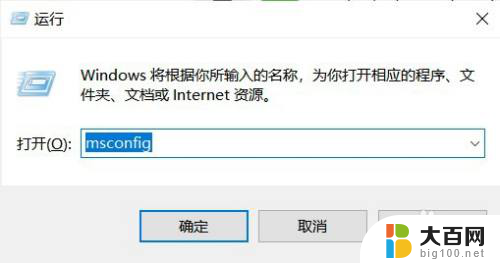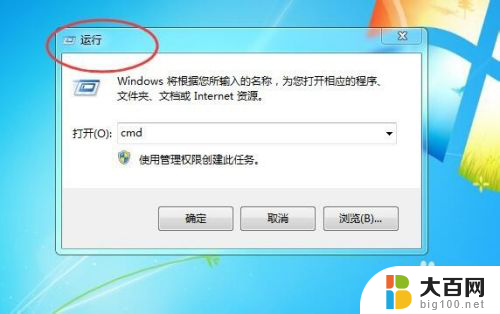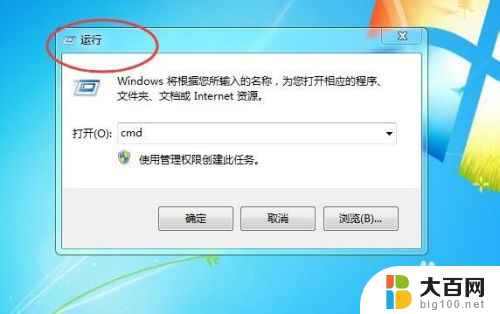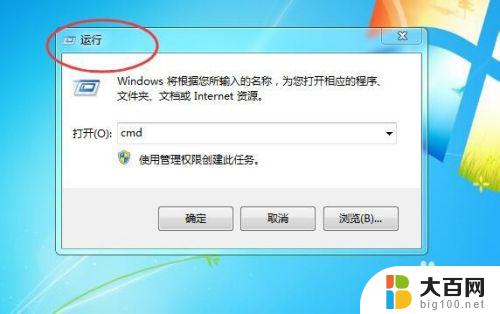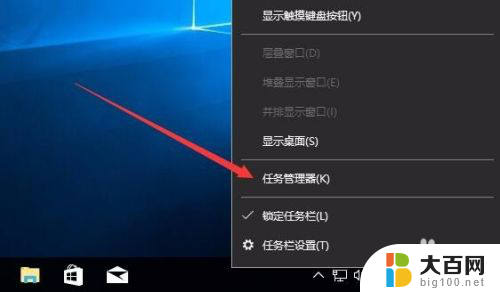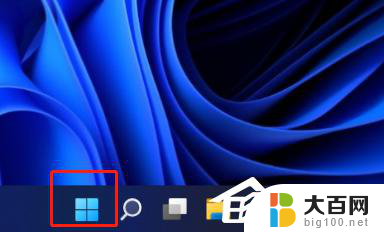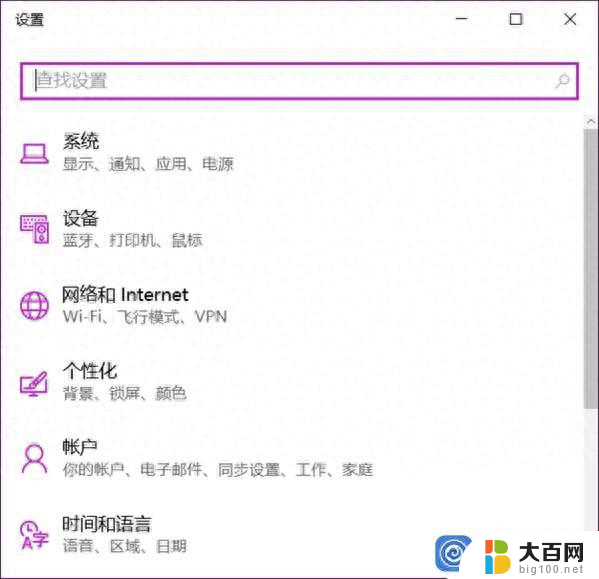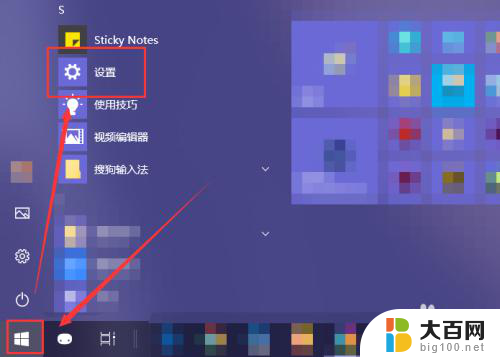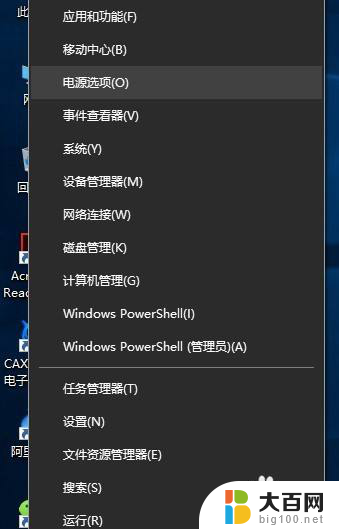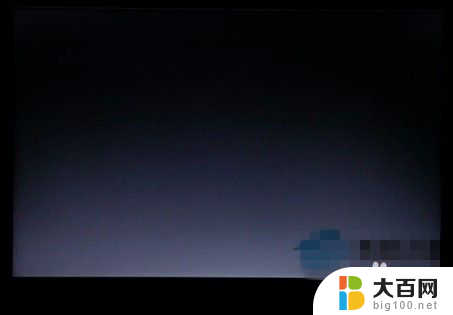win开机启动项怎么关闭 Windows系统开机启动项关闭方法
更新时间:2024-03-13 10:32:46作者:big100
在日常使用电脑的过程中,我们经常会遇到开机启动项过多的问题,这些开机启动项可能会对系统的启动速度和运行效率产生一定的影响。了解如何关闭开机启动项成为了一项重要的技巧。在Windows系统中,关闭开机启动项可以通过一些简单的操作来实现。本文将介绍Windows系统中关闭开机启动项的方法,帮助大家提升系统的启动速度和性能。
具体方法:
1.鼠标右键点击桌面下的任务栏,点击【任务管理器】。

2.在“启动”页面右击需要关闭的开机启动项,点击【禁用】即可。
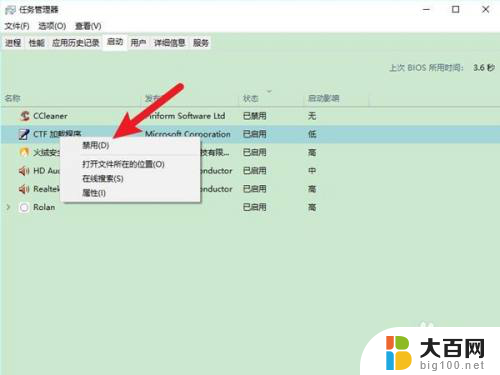
以上就是win开机启动项怎么关闭的全部内容,还有不清楚的用户就可以参考一下小编的步骤进行操作,希望能够对大家有所帮助。